音声入力には色々な方法があります。GoogleドキュメントでGoogleの音声入力を使う方法が精度は高いですが、Googleドキュメントに縛られるというデメリットがあります。
Appleユーザの方はMacやiPhoneであればどのアプリを使っていても音声入力をすることができます。しかし、アップルの音声入力はGoogleの音声入力より精度が低いと言うデメリットがあります。
どちらも一長一短でして「これが1番良い」と言うのはなかなか見つけづらいものです。
私は現在アップルの音声入力に頼っておりこの記事もMacで音声入力を使い文章を書いております。なぜアップルの音声入力を使っているかというと、やはりGoogleドキュメントに縛られると言うのはストレスが結構かかりますし、Google音声入力ですと句読点が打てないんですよね^^;
さてこのページでは、GoogleとAppleの音声入力のいいとこ取りをした、リモートマウスとsimejiの2つのアプリを使った音声入力方法を紹介したいと思います。こちらの方法ですと、アンドロイド端末、iOS端末のどちらでも高精度な音声入力をすることができます!
リモートマウス+Simejiの音声入力のメリットとは?
まずはリモートマウスとSimejiを使った音声入力のメリットについて書いていきます。(リモートマウスはスマホ・タブレットとパソコンをリンクするアプリで、Simejiが音声入力に使うアプリになります)
音声認識精度が高い
こちらの音声入力は精度が高いです。Googleの音声認識精度と同じくらいに高いと思います。
この音声認識技術(Simeji)は、中国のBaiduが行なっております。中国おそるべしですわ。こちらの記事が参考になります↓↓↓
句読点が自動でつく
SimejiにはGoogleの音声入力にはない句読点が自動でつく機能があります。アップルの音声入力でも句読点をつける時は「てん」や「まる」と発音しなければならないのですが、こちらの方法ですと、自動的に句読点を付けてくれます。
もちろん誤差もあるのですが、かなり便利です!
リモートマウスとは?
続いてリモートマウスについての説明になります。
リモートマウスはスマホやタブレットからパソコンを操作するアプリになります。Android端末でも、iOS端末(iPhoneなど)でもアプリがありますので、ダウンロードしてみてください。
リモートマウスの公式サイトはこちら↓↓↓
リモートマウスの使い方
リモートマウスをパソコン側でもダウンロードします。そしてパソコン側で起動し、スマホ・タブレット側でもリモートマウスを起動します。
そうすることでパソコンとスマホ・タブレットがリンクされますので、スマホ・タブレット上からパソコンを操作することができるようになります!
Simejiについて
simejiとはキーボードアプリになります。
こちらのアプリをつかことで音声入力時に文脈に応じて自動で句読点をつけてくれます。
iOSだとキーボードの許可を
Android端末では、SimejiをダウンロードすればすぐにSimejiのキーボード入力をすることができました。しかしiOSだと許可をする必要があります。設定からSimejiを許可してください
- 設定
- 一般
- キーボード
で設定することができます。Simejiで音声入力を使う場合は『フルアクセスを許可』をONにしてください。

リモートマウス+Simejiの使い方
それではリモートマウスとSimejiの使い方について説明していきます。といっても、使い方は非常に簡単です。
- パソコンでリモートマウスを起動
- スマホ・タブレットでリモートマウスを起動
- キーボード入力をSimejiに設定
下の画像を参考にしてみてください。iPhoneのスクリーンショットになりますが、アンドロイドユーザーでもわかってもらえるかと思います。
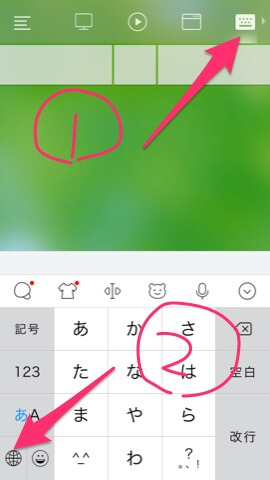
まずは1でキーボード設定画面をタップします。次に2でキーボード入力方法を変更してSimejiにします。
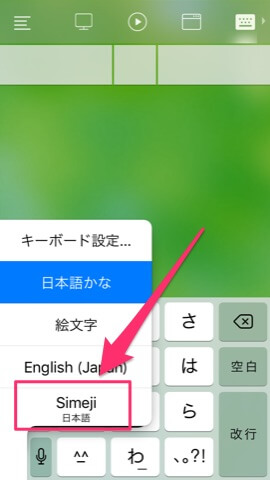
Simejiに入力方式を変更します。
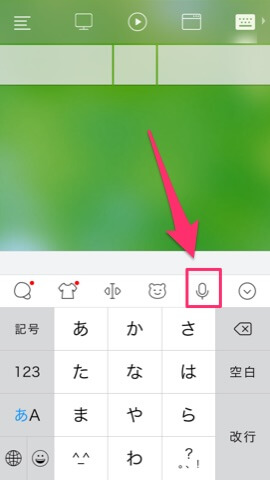
あとはマイクのボタンを押して音声入力をするだけです。
iOSとAndroidで若干の違いが出る
Android端末で音声入力を行うと、入力した文字が自動でパソコン側に打ち込まれていきます。
しかし、iOS端末で音声入力しますと、音声入力後に『改行』をタップしないとパソコン側に打ち込まれません。
リモートマウス+Simejiのデメリットとは?
リモートマウス+Simejiを使ってみて思うデメリットについて書いていきます。
音声入力時のタップが少し面倒
音声入力をするたびにタップしないといけません。そしてiOS端末なら音声入力後にも『改行』をしないとパソコン側に入力されませんので、頻繁にタップする必要が出てきます。
これが少しだけ面倒ですね。
ずっと音声入力機能をONにしておきたい場合は、Voiceinputを使う方が便利なのかなーと思いました。Voiceinputについてはこちらの記事を参考にしてみてください↓↓↓

アプリの広告がうざい
リモートマウス側のアプリの広告が若干うざったく感じます。もちろんこれはお金を払えば消すことができます。
百度(Baidu)が中国の会社
Simejiの音声入力技術を提供しているのは中国の会社の百度(baidu)です。若干、個人情報が心配になるような気もします。私は気にしないですけども。
これが心配な方は、Googleの音声入力か、アップルの音声入力を使うしかないでしょう。正直な話、アップルの音声入力はかなり精度が高くなっていますので、わざわざこういったアプリを導入しなくてもiPhoneやMacユーザーの方は事足りるかなと思っております。
いずれはアップルもグーグルもマイクロソフトも百度もほぼ同じ音声認識精度になると思いますので。今はちょっとだけGoogle優位という感じでしょうか。
おわりに
このページでは、リモートマウスとSimejiを使った音声入力の方法について紹介してきました。
句読点を自動で入力してくれるのはかなり便利です!でも私はアプリを起動させるのが面倒くさいので、アップルの音声入力を使い続けようかなと思っております。それにアップルの音声入力に慣れてしまって、ついつい「てん」や「まる」と言っちゃうんですよね笑
今回の記事も最後まで読んでくださり、ありがとうございました。
音声入力についてはこちらの記事も参考にしてみてください↓↓↓




コメント